So finden Sie die IP-Adresse Ihres Androids

Wenn Sie die IP-Adresse Ihres Android-Geräts kennen müssen, zeigt Ihnen diese Anleitung, wie Sie sie finden.

Das Einrichten eines PIN-Codes oder Musters zum Entsperren Ihres Android-Telefons ist eine entscheidende Sicherheitsmaßnahme, wenn Sie Ihre Daten schützen und Ihre Nachrichten und Fotos vor neugierigen Blicken schützen möchten.
Aber was tun, wenn Android Ihre PIN oder Ihr Muster nicht akzeptiert, obwohl Sie wissen, dass Sie die richtige verwenden? Es gibt viele Berichte über PIN-Codes oder Muster, die eines Tages plötzlich nicht mehr funktionierten. Auch wenn dies sehr frustrierend ist, seien Sie versichert, dass Sie nicht der einzige sind, der dieses Problem hat.
Wenn das Android-Betriebssystem Ihren PIN-Code nicht mehr erkennt, stoppen Sie nach dem zweiten Versuch. Wenn Sie einen PIN-Code eingeben, den das System nicht mehr als den richtigen erkennt, wird Ihr Telefon gesperrt und Sie müssen den PUK-Code verwenden.
Zum Glück für Sie haben wir die schweren Hebearbeiten erledigt und ein paar Lösungen für dieses Problem gefunden.
Vielleicht ist dies nur ein vorübergehender Fehler. Versuchen Sie, ein paar Minuten zu warten. Viele Benutzer bestätigten, dass das Telefon plötzlich entsperrt wurde, ohne dass sie etwas taten.
Sie können Ihr Telefon auch neu starten. Halten Sie die Ein-/Aus- Taste gedrückt, bis die Option Neustart auf dem Bildschirm angezeigt wird. Tippen Sie auf Neu starten und warten Sie, bis Ihr Telefon neu gestartet wird.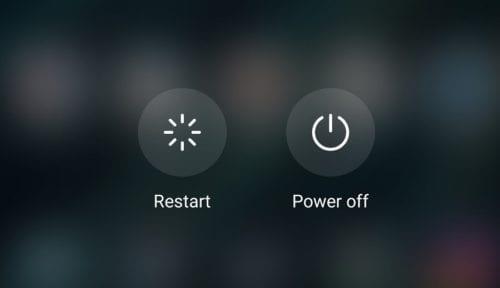
Geben Sie den PIN-Code oder das Muster jedoch nicht ein, sobald Ihr Gerät neu gestartet wurde. Warten Sie ein bis zwei Minuten und prüfen Sie erst dann, ob das Telefon Ihre PIN oder Ihr Muster erkennt.
Verwenden Sie diese Lösung, wenn Ihr Telefon Ihr Entsperrmuster nicht akzeptiert. Es ist erwähnenswert, dass diese Methode normalerweise für Samsung-Telefone funktioniert und nur, wenn auf dem Gerät ein aktives Google-Konto angemeldet ist.
Nachdem Sie eine Reihe falscher Muster auf Ihrem Telefon erstellt haben (mindestens 10), sollten Sie aufgefordert werden, den Benutzernamen und das Passwort Ihres Google-Kontos einzugeben, um das Telefon zu entsperren.
Der Wiederherstellungsmodus ist eine nützliche integrierte Fehlerbehebungsoption, mit der Sie Ihr Android-Telefon reparieren können.
Während die Schritte zum Aufrufen des Wiederherstellungsmodus je nach Telefonmodell unterschiedlich sein können, sollten Sie den Wiederherstellungsmodus mithilfe der folgenden Anweisungen aktivieren können.
Beachten Sie, dass durch das Zurücksetzen Ihres Telefons auf die Werkseinstellungen alle Daten auf Ihrem Gerät gelöscht werden. Vergessen Sie nicht, Ihre Daten zu sichern, bevor Sie fortfahren.
Schalten Sie Ihr Telefon aus
Halten Sie die Lautstärke verringern und Strom Tasten zur gleichen Zeit , bis Ihr Telefon schaltet
Verwenden Sie die Leiser- Taste, um zum Wiederherstellungsmodus zu navigieren
Verwenden Sie die Power- Taste, um es auszuwählen
Sobald Sie im Recovery - Modus sind, halten Sie die Power - Taste und drücken Sie die Lauter - Taste einmal ,
Lassen Sie jetzt die Power-Taste los
Verwenden Sie die Leiser- Taste, um nach unten zu Werkseinstellungen zu scrollen
Verwenden Sie die Power-Taste, um diese Option auszuwählen.
Wenn diese Methode auf Ihrem Telefon nicht funktioniert hat, finden Sie auf der Support-Seite Ihres Telefonherstellers detaillierte Anweisungen. Oder Sie wenden sich direkt an das Support-Team Ihres Telefonherstellers und lassen sich von ihm bei der Behebung dieses Problems helfen.
Wie Sie sehen, können Sie nicht viel tun, wenn Ihr Telefon nicht die richtige PIN oder das richtige Muster akzeptiert. Wenn Sie nicht das Glück haben, dass dieser Fehler nach dem Neustart Ihres Geräts von selbst verschwindet, müssen Sie in den Wiederherstellungsmodus wechseln und Ihr Gerät auf die Werkseinstellungen zurücksetzen.
Wenn Sie die IP-Adresse Ihres Android-Geräts kennen müssen, zeigt Ihnen diese Anleitung, wie Sie sie finden.
Lesen Sie gerne nachts? Probieren Sie einen dieser Blaulichtfilter aus, um Ihr Sehvermögen zu schützen.
Vermeiden Sie, dass Wörter automatisch durch die automatische Korrektur geändert werden, indem Sie Wörter zum Wörterbuch hinzufügen. Hier sind die Schritte, die Sie befolgen müssen.
Das Ausschalten des Telefonbildschirms während eines Anrufs ist ein beabsichtigtes Verhalten, um zu verhindern, dass Sie versehentlich Tasten drücken.
Erfahren Sie, wie Sie Ihrem Android-Gerät vorübergehende Berechtigungen für neue und bereits installierte Apps erteilen können.
Geben Sie internen Speicherplatz auf Ihrem Android-Gerät frei und speichern oder verschieben Sie Bilder, die auf der SD-Karte gespeichert werden sollen. Verbessern Sie die Leistung Ihrer Geräte und verschieben Sie hochwertige Bilder auf Ihre SD-Karte.
APK- oder Android-Paketdateien sind das Hauptformat, in dem Android-Apps verteilt werden. Sie können heruntergeladen, installiert und mit Dritten geteilt werden.
Entdecken Sie, wie einfach es ist, ein WLAN-Netzwerk von Ihrem Android-Gerät zu entfernen.
Ist Ihr Android langsam? Hier erfahren Sie, wie Sie sehen, was so viel Platz einnimmt und wie Sie es loswerden.
Die letzten paar Jahre waren nicht gerade freundlich zu Motorola. Sie sind nicht nur im oberen Bereich des Spektrums neutralisiert, sondern sehen sich auch im mittleren Bereich einer starken Konkurrenz ausgesetzt …
Finden Sie heraus, was der Flugmodus ist und wie Sie ihn für Windows, Android und iPadOS aktivieren.
Verwenden Sie Ihre Motorolas-Bildschirmschoneroption und überspringen Sie die Installation einer weiteren App auf Ihrem Android-Gerät.
Sehen Sie schnell, wie viel Sie für Tipps mit einer dieser kostenlosen Android-Apps geben können. Ein Lebensretter, wenn Sie nicht gut in schneller Mathematik sind.
In dieser Anleitung erfahren Sie, was Sie tun müssen, um Ihr Android mit Ihrem MacBook kompatibel zu machen.
Starten Sie neu und geben Sie Ihrem Android-Gerät einen neuen Namen. In drei einfachen Schritten kann Ihr Android-Gerät einen anderen Namen haben.
In diesem Tutorial erfahren Sie, wie Sie Ihren Standardbrowser auf verschiedenen Android-Geräten ändern können.
Haben Sie Spaß mit Ihren Bildern und verwandeln Sie sie mit diesen kostenlosen Android-Apps in lustige Cartoons.
Das Erstellen eines Sammelalbums ist eine hervorragende Möglichkeit, Ihre persönliche oder familiäre Geschichte zu ordnen und zu präsentieren. Denn für fast alles gibt es eine App
Verleihen Sie Ihrem Video mit diesen kostenlosen Android-Apps die nötige Geschwindigkeit. Wählen Sie aus fünf Videobearbeitungs-Apps.
Facebook-Geschichten machen viel Spaß. Hier erfahren Sie, wie Sie eine Story auf Ihrem Android-Gerät und Computer erstellen können.
Erfahren Sie, wie Sie nervige automatisch abspielende Videos in Google Chrome und Mozilla Firefox mit diesem Tutorial deaktivieren.
Lösen Sie ein Problem, bei dem das Samsung Galaxy Tab S8 auf einem schwarzen Bildschirm feststeckt und sich nicht einschalten lässt.
Möchten Sie E-Mail-Konten auf Ihrem Fire-Tablet hinzufügen oder entfernen? Unser umfassender Leitfaden führt Sie Schritt für Schritt durch den Prozess und macht es schnell und einfach, Ihre E-Mail-Konten auf Ihrem Lieblingsgerät zu verwalten. Verpassen Sie nicht dieses unverzichtbare Tutorial!
Ein Tutorial, das zwei Lösungen zeigt, wie Sie dauerhaft verhindern können, dass Apps beim Start auf Ihrem Android-Gerät gestartet werden.
Dieses Tutorial zeigt Ihnen, wie Sie eine SMS von einem Android-Gerät mit der Google Nachrichten-App weiterleiten.
Haben Sie ein Amazon Fire und möchten Google Chrome darauf installieren? Erfahren Sie, wie Sie Google Chrome über eine APK-Datei auf Kindle-Geräten installieren können.
So aktivieren oder deaktivieren Sie die Rechtschreibprüfung in Android OS.
Erfahren Sie verschiedene Methoden, um Apps auf dem Amazon Fire Tablet herunterzuladen und zu installieren, indem Sie diesem mühelosen und schrittweisen Leitfaden folgen!
Als Samsung seine neue Reihe von Flaggschiff-Tablets vorstellte, gab es viel Aufregung. Das Galaxy Tab S9 und S9+ bieten nicht nur die erwarteten Upgrade


























